在电脑上用户都会备上习惯使用的浏览器,来帮助自己实现互联网的访问和资料的搜集,用户在面对大量的浏览器软件时,会根据自己的使用习惯来下载,其中就有用户选择使用uc浏览器软件,这款软件为用户提供了安全、快速的网页浏览服务,能够很好的满足用户的浏览需求,最近小编看到有用户问到uc浏览器如何添加搜索引擎的问题,这个问题其实是很好解决的,用户直接在设置窗口中点击常规选项卡,接着在右侧的搜索引擎板块中按下管理搜索引擎按钮,就可以进入到窗口中来添加搜索引擎,详细的操作过程是怎样的呢,接下来就让小编来向大家分享一下uc浏览器添加搜索引擎的方法教程吧,希望用户能够从中获取到有用的经验。
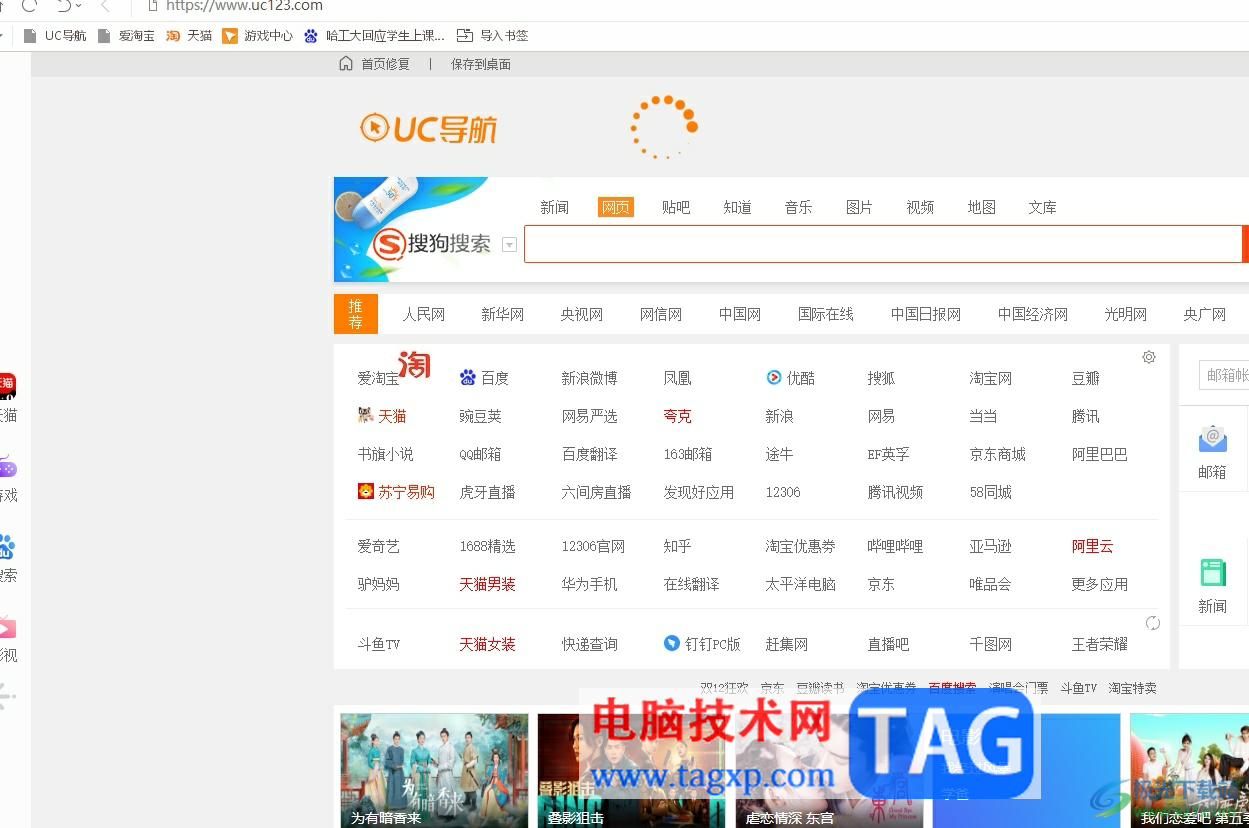
1.用户在电脑上打开uc浏览器软件,并来到主页上点击右上角的头像选项
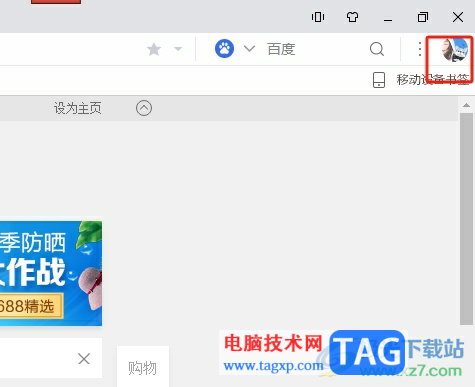
2.在弹出来的下拉选项卡中,用户选择其中的设置选项,页面将会发生切换
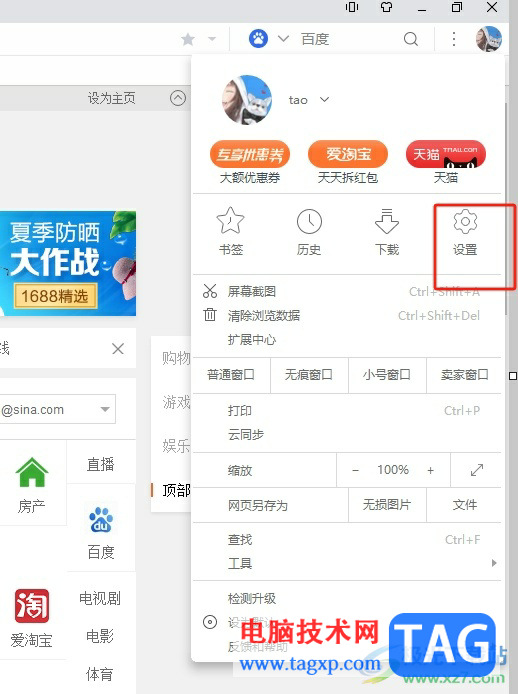
3.进入到设置窗口中,用户将左侧的选项卡切换到常规选项卡上,右侧将会显示出相关的功能板块
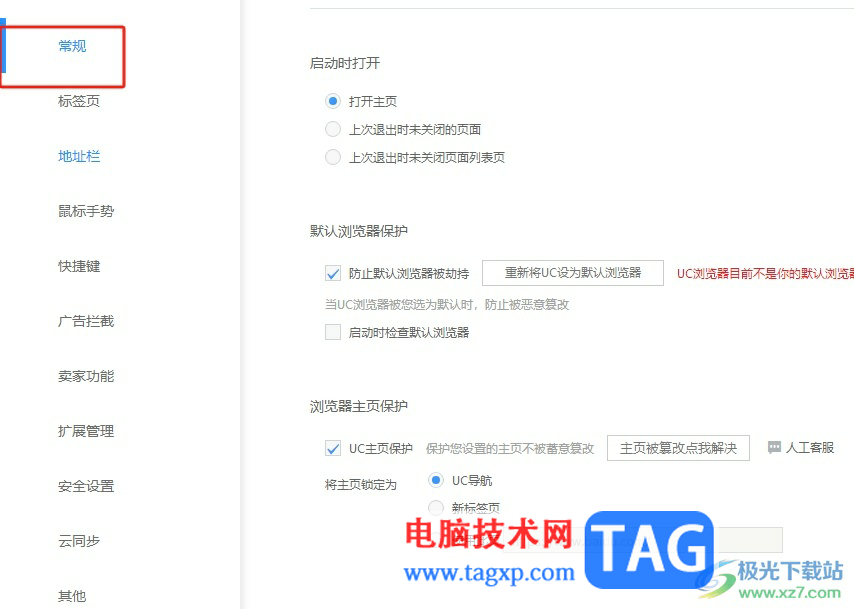
4.用户在其中的搜索引擎板块中按下管理搜索引擎按钮,将会打开新窗口
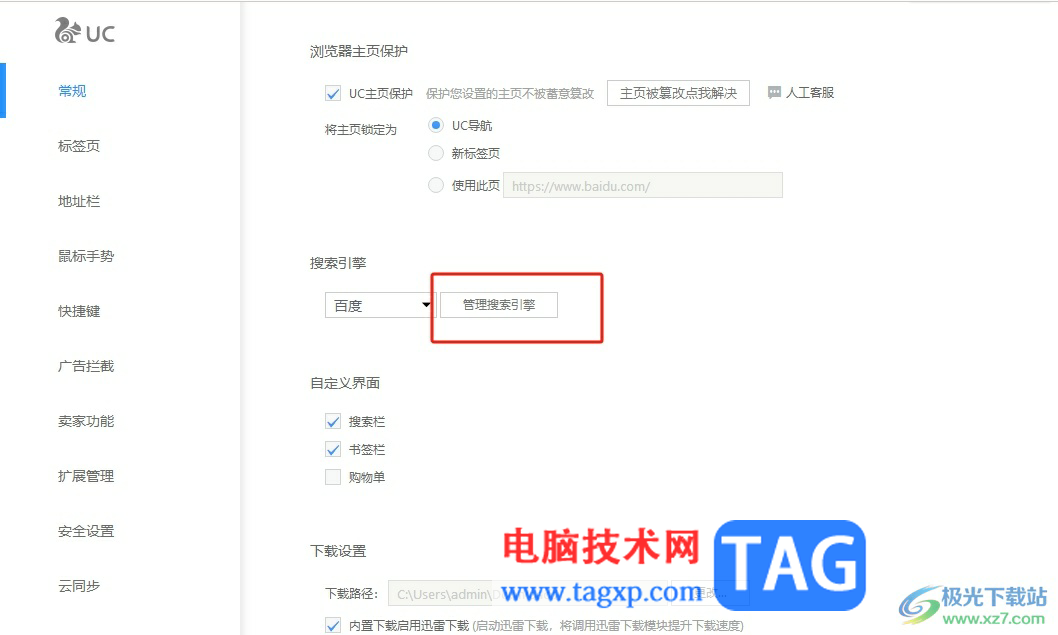
5.进入到管理搜索引擎窗口中,用户依次设置好引擎名称、关键字和网址后,按下右侧的添加引擎按钮即可解决问题
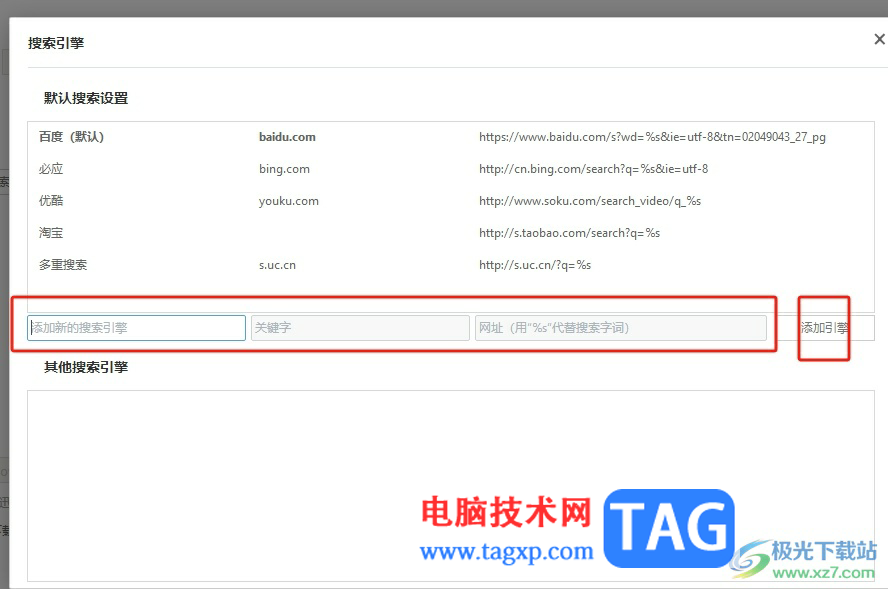
以上就是小编对用户提出问题整理出来的方法步骤,用户从中知道了大致的操作过程为点击头像-设置-常规-管理搜索引擎-添加搜索引擎这几步,方法简单易懂,因此感兴趣的用户可以跟着小编的教程操作试试看,一定可以解决好大家的问题的。
 《怪物猎人崛起》曙光30日几点能玩?d
《怪物猎人崛起》曙光30日几点能玩?d
怪物猎人崛起曙光港服账号买DLC日服能玩吗,最近不少玩家在讨......
阅读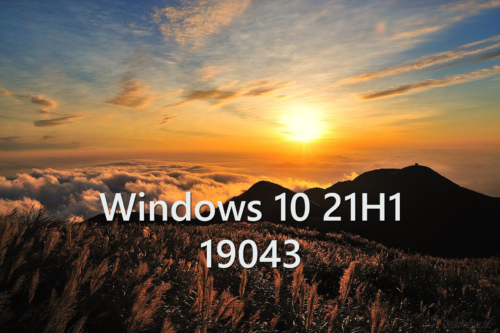 Windows10 21H1版本没有新硬件要求
Windows10 21H1版本没有新硬件要求
Windows10 21H1(19043)经常写,只是基于Windows 10 2004(19041)的一个......
阅读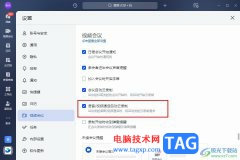 飞书设置语音视频通话自动录制的方法
飞书设置语音视频通话自动录制的方法
飞书是很多小伙伴都在使用的一款协作办公软件,在这款软件中......
阅读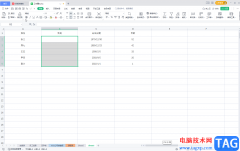 WPS Excel制作下拉菜单的方法教程
WPS Excel制作下拉菜单的方法教程
很多小伙伴在进行日常办公是都会使用到WPS这款软件。如果我们......
阅读 电脑显卡的作用详情
电脑显卡的作用详情
电脑在生活中已经是大家都无法离开的工具了,但是很多都不知......
阅读 微软表示将停止支持win7,
微软表示将停止支持win7, 索尼最快将于本周公布其
索尼最快将于本周公布其 一起去爬山吗我给你拍照
一起去爬山吗我给你拍照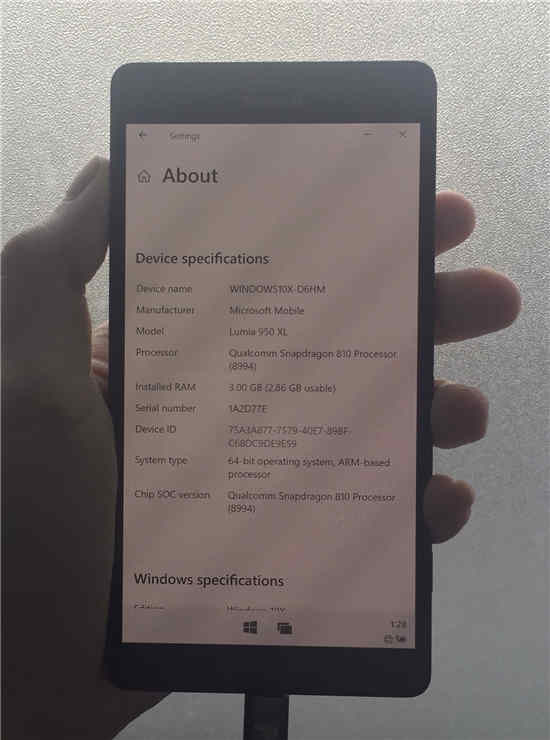 为Lumia 950和Lumia 950XL更新了
为Lumia 950和Lumia 950XL更新了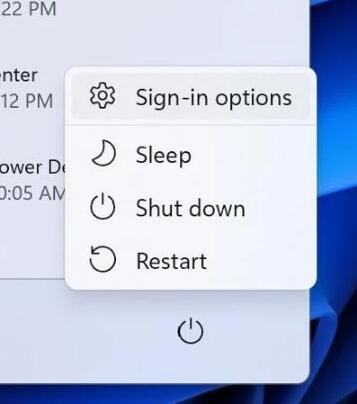 windows11可能会有更多弹出
windows11可能会有更多弹出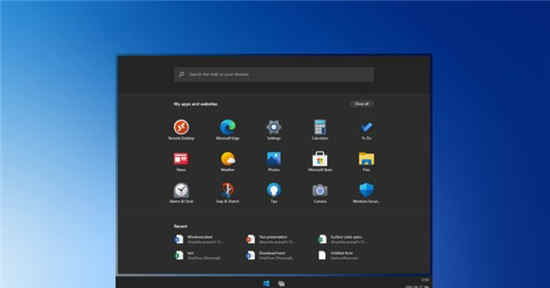 Windows 10X具有聪明的安全功
Windows 10X具有聪明的安全功 利用未完整修补的Windows
利用未完整修补的Windows IPv6协议栈脆弱性分析
IPv6协议栈脆弱性分析 职场攀升(Highriseclimb)游
职场攀升(Highriseclimb)游 王者荣耀夏洛特永昼中文
王者荣耀夏洛特永昼中文 妄想山海侍从怎么快速升
妄想山海侍从怎么快速升 蓝宝石显卡驱动好还是A
蓝宝石显卡驱动好还是A 适用于 Windows 11 和 10 的英
适用于 Windows 11 和 10 的英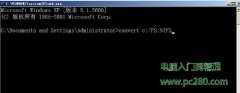 电脑不能下载大于4G的文件
电脑不能下载大于4G的文件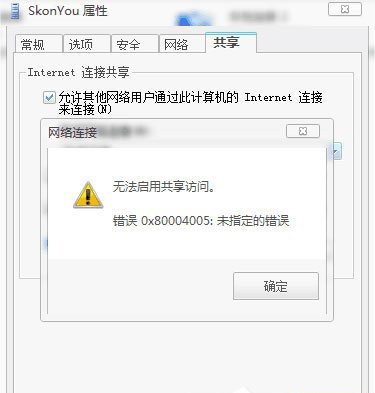 Win7系统PS4设置共享出现无
Win7系统PS4设置共享出现无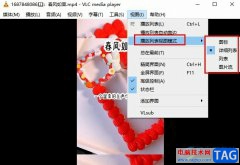 VLC播放器切换播放列表视
VLC播放器切换播放列表视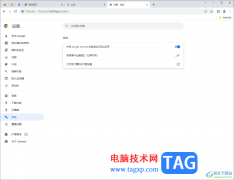 谷歌浏览器添加浏览器代
谷歌浏览器添加浏览器代 PPT调整页面顺序的方法教
PPT调整页面顺序的方法教 Excel表格数据整理很麻烦怎
Excel表格数据整理很麻烦怎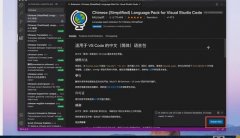 win10兼容vs2010吗
win10兼容vs2010吗 主流品牌Android手机更新
主流品牌Android手机更新 小米路由器怎样修改DNS地
小米路由器怎样修改DNS地 腾达路由器无线桥接详细
腾达路由器无线桥接详细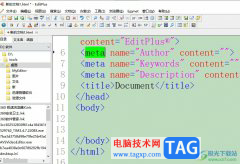
editplus是一款强大的文本编辑器软件,它具有着多种编辑和自动完成功能,帮助用户简单轻松的完成文件编辑,再加上editplus软件还支持自动保存和恢复功能,避免因为操作失误或是电脑故障导...
次阅读
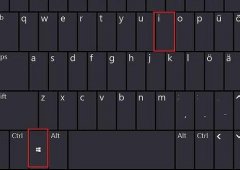
我们有时候会发现自己开机的同时启动了很多的软件,其中有些软件是根本不需要开机启动的,非常麻烦,这时候就可以通过关闭这些自启软件来解决问题,下面就跟着小编一起来看看关闭教程...
次阅读

迅捷PDF编辑器提供了非常简洁的操作页面,大家可以通过这样的办公软件对PDF文档进行详细的编辑,在处理PDF文件的过程当中,对PDF文件的页面大小需要调整,那么就需要通过调整页面尺寸大小...
次阅读
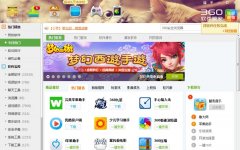
想要使用360电脑管家下载软件,该如何操作呢?其实很简单,那么小编就和大家一起分享360电脑管家下载软件的操作方法,还不会的朋友可以来看看这篇文章哦,希望通过本篇教程的学习,可以...
次阅读

如何用PS合成海盗鼠船长呢呢?下面就为大家分享PS合成可爱的海盗鼠船长教程,有需要的可以来了解了解哦。...
次阅读

我们在使用win7操作系统的时候,有时电脑可能会出一些问题需要我们更换其主板。那么对于win7换主板之后出现蓝屏,想要不用重装系统该怎么解决的问题,小编觉得我们可以进行相关的设置选...
次阅读

想必大家都很想知道Pr软件是如何设置彩虹色标签的?那么今天小编就将Pr设置彩虹色标签的方法分享给大家哦,感兴趣的朋友可以来看看哦。...
次阅读
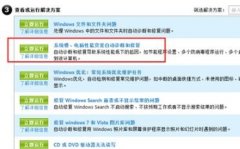
当我们想要修改系统语言而去安装语言包的时候,可能会出现win7语言包安装失败的问题,这其实可能是系统的bug导致,也可能是由于安装的一个更新bug。...
次阅读

在使用win10系统的时候,很多的用户们表示电脑性能不佳,想要给电脑设置高性能模式,那么这个需要怎么去设置呢,快来看看详细的教程吧~...
次阅读

小米手机一直以性价比著名,也因此吸引了许多的用户前去使用,当用户使用小米手机时,会发现手机中的硬件配置是很高的,给用户带来了很好的功能服务,当用户在使用这款手机时,可以设...
次阅读
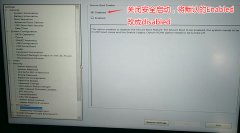
戴尔 XPS 9360 是一款搭载英特尔酷睿第七代处理器的13.3英寸笔记本电脑,默认预装win10系统,虽然说win10出来很长一段时间,但还是有不少的用户打算装win7系统,不过呢预装win10的机型默认都是...
次阅读
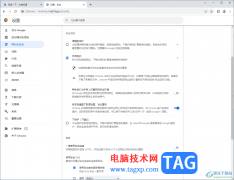
谷歌浏览器是一款强大的浏览器软件,该浏览器提供了高效稳定性能,使用起来是比较不错的,但是一些小伙伴在使用谷歌浏览器进行浏览网页的时候,发现网页总是会弹出一些不安全的提示,...
次阅读
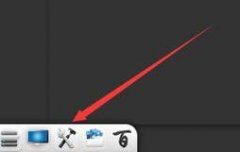
大伙在希沃白板里会定义背景吗?倘若还不太了解的话,今日便来下文学习学习关于希沃白板定义背景的图文教程吧,希望可以帮助到有需要的亲们。...
次阅读
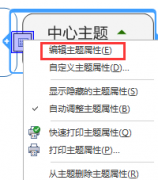
在使用MindManager的过程中,如何添加附件呢?可能有的朋友还不会,那么今天小编就为大家讲解一下MindManager添加附件方法哦,希望可以帮助到大家哦。...
次阅读

editplus是一款强大的可用来处理文本、代码和程序语言的编辑器,它有着丰富实用的功能,例如有自动换行、标记行号、无限制的撤销次数、语法高亮等功能,让用户可以轻松完成文本或是代码...
次阅读